روش های انتقال مخاطبین از جیمیل به گوشی

آیا گوشی جدیدی خریدهاید و میخواهید بدانید که چگونه مخاطبین را از حساب Gmail به گوشی هوشمندتان منتقل کنید؟ وارد کردن تک به تک هر مخاطب میتواند کاری خستهکننده و زمانبر باشد که همه ما از آن متنفریم. اگر میخواهید از انتقال دستی آزاردهنده مخاطبین گوشیتان صرف نظر کنید، در این مقاله با کالاتیک همراه باشید. ما موثرترین روشهایی را برای شما آوردهایم که با کمک آنها میتوانید بدون زحمت، مخاطبین را از جیمیل به اندروید یا iOS منتقل کنید.
ویژگیهای زیادی در جیمیل وجود دارد که کارها را در دنیای دیجیتالی برای ما آسانتر میسازد و یکی از آنها قابلیت ذخیرهسازی مخاطبین است. در این مقاله میخواهیم توضیح دهیم که چگونه مخاطبین را از جیمیل به گوشی منتقل کنیم. البته در ابتدا بهتر است تا بیشتر درباره سرویس جیمیل صحبت کنیم.
ساخت اکانت جیمیل در گوگل کاملا رایگان است و ایمیلهای ساخته شده در گوگل نیز به gmail.com@ ختم میشود. حسابهای جیمیل در سال 2004 وارد صحنه شدند و آنقدر جدید بودند که مردم برای داشتن یک حساب کاربری نیاز به دریافت دعوتنامه داشتند. در آن زمان، فضای ذخیرهسازی برای هر کاربر در حدود 1 گیگابایت تعریف میشد و ویژگیهای بهتر و بهروزتری را نسبت به یاهو یا هات میل در اختیار کاربران قرار میداد.
با افزایش فضای ذخیرهسازی رایگان، برنامههایی که افراد با حساب Gmail مرتبط میکردند نیز افزایش یافت. افرادی که از Gmail استفاده میکنند میتوانند به Google Docs ،Sheets ،Slides و Calendar نیز دسترسی داشته باشند. این حساب امکان دسترسی به سایر برنامههای Google مانند Photos ،Maps و YouTube را نیز فراهم میکند.
Gmail دادههای شما را حفظ میکند و استفاده از آن را بسیار مؤثر میسازد تا بتوانید در مواقع ضروری از آنها استفاده کنید. ذخیره سازی مخاطبین گوشی یکی از دادههایی است که میتوانید در جیمیل ذخیره کنید و به شما این امکان را میدهد که این مخاطبین را از Gmail به Outlook ،Yahoo ،iPhone یا هر برنامهای که میخواهید منتقل کنید. همچنین برای بازگردانی کانتکت ها پیشنهاد می شود مقاله بازیابی مخاطبین حذف شده در گوشی را مطالعه کنید.
راههایی برای منتقل کردن مخاطبین از سامسونگ اکانت به گوشی
در ادامه به چند روش اشاره میکنیم که امکان انتقال مخاطبین از سامسونگ اکانت به گوشی را فراهم میسازند.
انتقال مخاطبین از جیمیل به گوشی سامسونگ
1) وارد قسمت تنظیمات شده و سپس به بخش Google بروید.
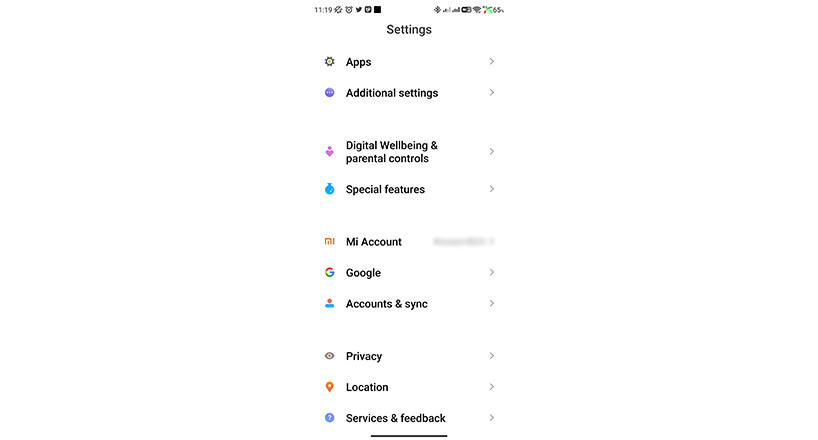
2) در پایین صفحه از بخش سرویسها (Services) وارد منوی Setup & restore شوید.
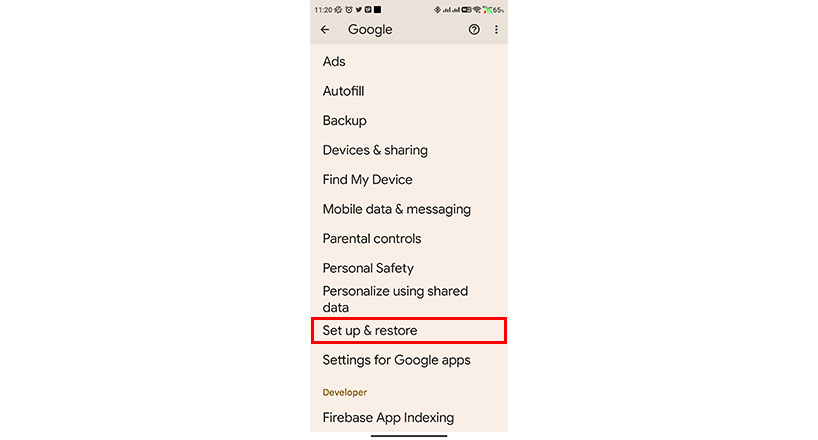
3) پس از گذراندن مراحل قبل، گزینه Restore contacts نمایان میشود. با زدن روی آن، اکانتهای جیمیلی که روی گوشیتان سینک شده، نمایش داده میشود.
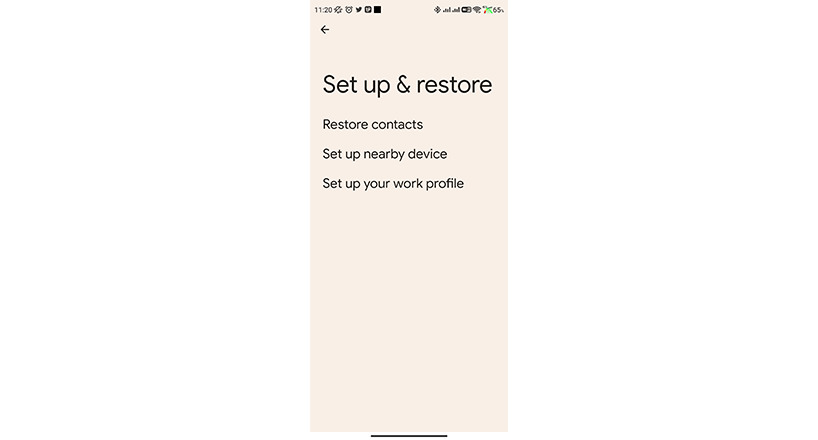
4) اکانتی را که روی آن از مخاطبین بک اپ گرفتهاید، انتخاب کنید و روی گزینه restore بزنید.
انتقال مخاطبین از جیمیل به گوشی شیائومی
1) ابتدا اکانت جیمیل خودتان را روی گوشی شیائومی سینک کنید. برای سینک کردن اکانت گوگل وارد بخش تنظیمات شده و گزینه Google را انتخاب کنید. سپس گزینه Add another account را بزنید و با وارد کردن پسورد و جیمیلتان آن را روی گوشی تنظیم کنید.
پس از مراحل فوق، با طی کردن مجدد مسیر قبلی و انتخاب گزینه Google اکانتهای سینک شده روی گوشیتان نمایش داده میشود. حال باید روی Restore contacts بزنید و با انتخاب نام گوشیتان، مخاطبین را بازگردانی کنید و از مخاطبین جیمیل خروجی بگیرید.
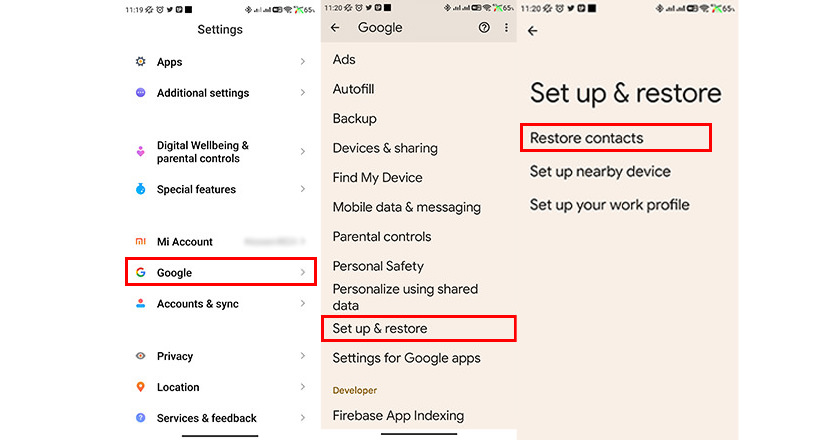
انتقال مخاطبین از جیمیل به گوشی ایفون
امکان انتقال مخاطبین از جیمیل به آیفون نیز وجود دارد: ولی به سادگی گوشیهای مبتنی بر اندروید نیست؛ اما با نصب برنامه و طی چند مرحله، امکانپذیرخواهد بود.
1) برای این کار ابتدا برنامه Gmail را روی کامپیوتر اجرا کنید. سپس از طریق منوی 8 نقطه سمت چپ، گزینه Contacts را انتخاب کنید.
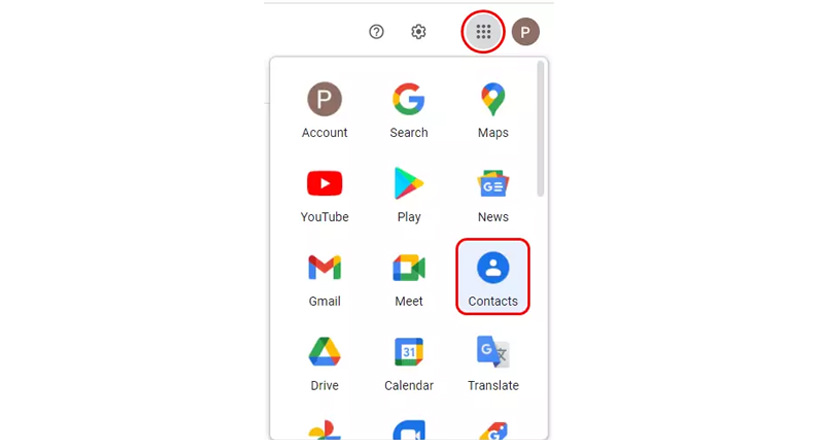
2) در پنل سمت چپ، روی گزینه بیشتر (More) بزنید، سپس روی (Export) کلیک کنید و vCard را انتخاب کنید. برای خروجی گرفتن از مخاطبین Google Contacts به رایانه، روی Export ضربه بزنید.
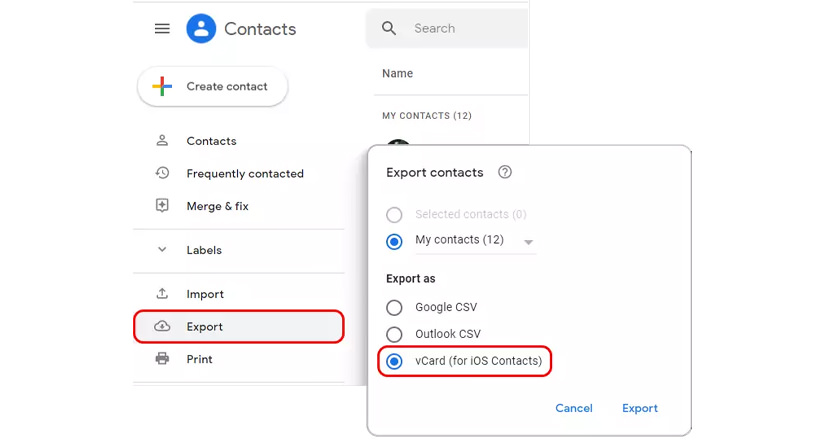
3) فایل contacts.vcf را در رایانه خود ذخیره کنید. این فایل شامل تمام مخاطبین جیمیل شماست.
4) در این مرحله باید برنامه CopyTrans Contacts را برای امکان انتقال مخاطبین روی کامپیوتر نصب کنید.
5) گوشی ایفونتان را به سیستم متصل و سپس کمی صبر کنید تا تمامی اطلاعات گوشیتان بارگذاری شود.
6) در صفحه اصلی برنامه باید روی گزینه Import Contacts بزنید و سپس گزینه From a File را انتخاب کنید. سپس محلی که فایل بک اپ گرفته بودید باز کرده و آن را انتخاب کنید و صبر کنید تا مخاطبین به گوشیتان منتقل شوند.
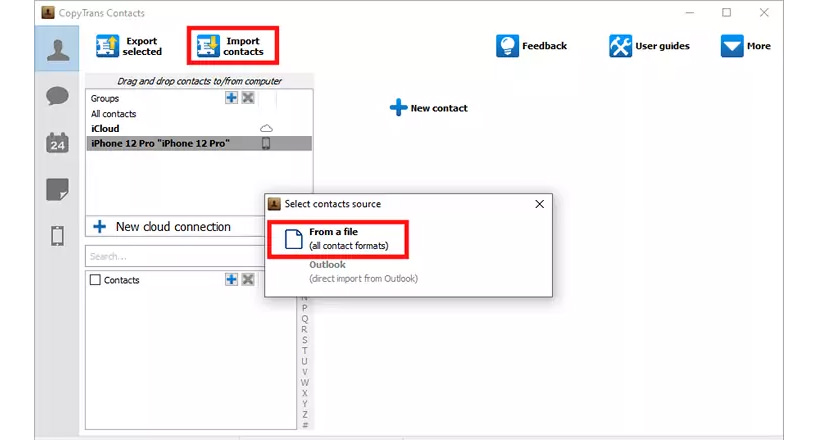
مشاهده مخاطبین در جیمیل
برای مشاهده مخاطبین ذخیره شده در جیمیل، وارد اکانت Gmail خود شوید. حال باید از قسمت سمت راست روی پنجرهای کلیک کنید که آیکونی با 8 نقطه دارد. با کلیک روی این آیکون، منوی کشویی باز میشود و میتوانید روی گزینه مخاطبین یا Contacts کلیک کنید. در صفحهای که برایتان باز شده است، امکان دسترسی به تمامی مخاطبان خود را خواهید داشت و از همین صفحه میتوانید نسبت به تعییراتی مانند حذف، اضافه کردن مخاطب جدید یا حتی انتقال مخاطبان اقدام کنید.
این مطلب را هم بخوانید:
نحوه انتقال مخاطبین گوشی شیائومی به سیم کارت
به این مطلب امتیاز دهید!
 |
مطالب مرتبط |
 |
مطالب پیشنهادی |

 کالاتیک
کالاتیک 
























نمیدونم این ایفون چرا همیشه راه حل هاش و ترفنداش باید سخت و پیچیده تر باشه :/